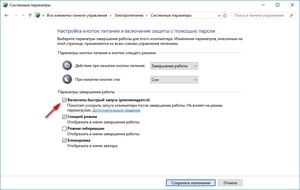-Рубрики
- *ВИДЕО* (14)
- 100 ВЕЛИКИХ НАГРАД (23)
- 68 РЕГИОН (6)
- АВИА (7)
- АВТО (12)
- АЛКОГОЛЬ (22)
- АРМИЯ (29)
- АРХИТЕКТУРА (23)
- БИБЛИЯ (59)
- БРОДИЛКИ (6)
- В МИРЕ ЖИВОТНЫХ (37)
- ВЕЛИКИЕ АДМИРАЛЫ (30)
- ВИДЕО ОТ ИННЫ (160)
- ВКС (8)
- ВЛАДИМИР ВЫСОЦКИЙ (1)
- ВМФ (17)
- ВОв (124)
- ВОЕННАЯ ХРОНИКА (15)
- ВОЕННЫЕ ПАРАДЫ (6)
- ВОКРУГ СВЕТА (255)
- ВЫБОРЫ 2018 (52)
- ВЫДАЮЩИЕСЯ ЛИЧНОСТИ (89)
- ГИФ КАРТИНКИ (1)
- ГОРОДА ВОИНСКОЙ СЛАВЫ (20)
- ДАТЫ ПАМЯТИ (20)
- ДЕСЕРТ (3)
- ДНИ ВОИНСКОЙ СЛАВЫ (12)
- ДОБРОЕ УТРО (226)
- ДР (2)
- ЖЕНЩИНЫ (47)
- ЖИЗНЬ (23)
- ЗАБАВНО (13)
- ЗАГОТОВКИ НА ЗИМУ (4)
- ЗДОРОВЬЕ (46)
- ЗНАМЕНИТЫЕ ДИНАСТИИ (12)
- ИДЕОЛОГИЯ И ПАТРИОТИЗМ (69)
- ИЗОБРАЗИТЕЛЬНОЕ ИСКУССТВО (868)
- ИНТЕРЕСНОЕ (178)
- ИНТЕРЬЕР (3)
- ИСКУССТВО (144)
- ИСТОРИЯ (454)
- ИСТОРИЯ ФЛОТА РОССИИ (11)
- ИТОГИ НЕДЕЛИ (46)
- КАЛЕНДАРЬ (1)
- КАТАСТРОФЫ (15)
- КИНО ОНЛАЙН (1)
- КИНОШНОЕ (320)
- КЛИПАРТ (12)
- КЛИПЫ (33)
- КНИГА МУДРОСТИ (6)
- КНОПКИ-ПЕРЕХОДЫ (2)
- КОСМОС (11)
- КУЛИНАРИЯ (97)
- КУЛЬТУРА (3)
- КУРСОРЫ (2)
- МЕЖДУНАРОДНАЯ ПАНОРАМА (103)
- МОГИЛЫ ЗНАМЕНИТОСТЕЙ (1)
- МОИ СХЕМЫ (39)
- МУЖЧИНА И ЖЕНЩИНА (9)
- МУЗЕИ (21)
- МУЗЫКА (227)
- МУЛЬТИВАРКА (4)
- НАГРАДЫ (3)
- НАПИТКИ (2)
- НОВОСТНОЙ ЛИСТОК (349)
- НУМИЗМАТИКА (12)
- Обзоры отечественной прессы прошлых лет (20)
- ОБОИ НА РАБОЧИЙ СТОЛ (16)
- ОНЛАЙН ТВ, РАДИО (3)
- ОРУЖИЕ (29)
- ОТНОШЕНИЯ (1)
- ПАНОРАМЫ (5)
- ПЕСНИ СССР (28)
- ПЛЕЙКАСТЫ (7)
- ПОЖЕЛАНИЯ (6)
- ПОЗДРАВЛЕНИЯ ДРУЗЬЯМ (17)
- ПОЗДРАВЛЯЛКИ (11)
- ПОСТУПОК (7)
- ПОЭЗИЯ (1577)
- ПРАВОСЛАВИЕ (200)
- ПРАЗДНИК (155)
- ПРЕЗИДЕНТ РФ (27)
- ПРЕССА ОНЛАЙН (1)
- ПРЕСТУПНОСТЬ (10)
- ПРИГОДИТСЯ (26)
- ПРИРОДА (8)
- ПРИТЧИ (8)
- ПРОЗА (239)
- ПСИХОЛОГИЯ (7)
- РАДИО-ОНЛАЙН (2)
- РАЗДЕЛИТЕЛИ (1)
- РАМКИ ДЛЯ ТЕКСТА (15)
- РЕТРО - КАТАСТРОФЫ (8)
- РОССИЯ (97)
- РЫБАЛКА (13)
- САЛАТЫ (13)
- СИМВОЛЫ (2)
- СКАЗКИ (1)
- СМАЙЛЫ (1)
- СОВЕТЫ (12)
- СОЦИУМ (99)
- СПОРТ (30)
- СТИХИЯ (3)
- СХЕМЫ ОФОРМЛЕНИЯ ДНЕВНИКА (1)
- ТЕРРОРИЗМ (12)
- ТРАГЕДИИ НА LIRU (6)
- ТРАГЕДИЯ (1)
- УРОКИ ROST (1)
- УРОКИ ОТ ГАЛИНЫ ШАДРИНОЙ (17)
- УРОКИ ОТ ЛЮБАШИ (65)
- УРОКИ ОТ ОЛЬГИ (Schamada) (1)
- УРОКИ ШИЛЬНИКОВА (202)
- ФЕСТИВАЛИ (4)
- ФЛОТ (5)
- ФОНТАНЫ (2)
- ФОНЫ (5)
- ФОТО (88)
- ХРАМЫ, СОБОРЫ, МОНАСТЫРИ, ЦЕРКВИ И ЧАСОВНИ (18)
- ЧАСИКИ (3)
- ЧП (3)
- ШПАРГАЛКА (13)
- ЭНЦИКЛОПЕДИЯ (1)
- ЭРОТИКА 18+ (27)
- ЭРОТИЧЕСКАЯ ПРОЗА 18+ (22)
- ЭТНОГРАФИЯ РОССИИ (32)
- ЮМОР (63)
- ЮРИДИЧЕСКИЙ ЛИКБЕЗ (9)
-Цитатник
Историческая реконструкция в живописи Позвольте познакомить вас с творчеством художни...
Художник Марк Китли (Mark Keathley). Часть 5. Осень. - (0)Вся живопись художника здесь Moonlit Encounters Harmony Lakeside Dreams Bedtime Kisses Summ...
Научитесь прощать за конфликты и слезы - (0)Научитесь прощать за конфликты и слезы,За утрату любви, за безумные грёзы,И поступки врагов, что вам...
Узнай меня!.. Пусть даже невзначай… - (0)https://img1.liveinternet.ru/images/attach/d/1/129/857/129857251_126280613_126248826_75250730_321553...
Цветочные поцелуи - (0)http://i.pinger.pl/pgr467/9fee5918000b8b2752fdfdcf/052220681c806bc8287a1dcff2c22548_th2.gifПоцелуй Ж...
-Ссылки
-Метки
-Поиск по дневнику
-Подписка по e-mail
-Статистика
Быстрый запуск в Windows 10. |
https://vellisa.ru/fast-startup-mode-windows-10Быстрый запуск Windows — специальный режим запуска операционной системы, позволяющий быстрее загрузить систему, чем при обычном запуске. Данная функция встроена в операционную систему Windows 10, она может быть включена или отключена на компьютере.
Для многих пользователей важно, чтобы как можно скорее загрузилась система, открылся Рабочий стол для начала работы на компьютере. Необходимо ускорить запуск компьютера. Решить проблему можно с помощью быстрой загрузки Windows.
В Windows имеются различные технологии для выхода из отключенного состояния компьютера: режимы сна, гибернации, быстрого запуска. Способы отличаются по реализации друг от друга, пользователь самостоятельно выбирает наиболее подходящий для себя режим отключения и запуска компьютера.
Быстрый запуск работает только после физического отключения компьютера. Иными словами, режим быстрого запуска не работает при уходе ПК в сон или гибернацию, компьютер должен быть полностью выключен. Быстрый запуск не работает при перезагрузке операционной системы.
Быстрая загрузка Windows 10 использует технологию гибернации, но отличается по реализации от самой гибернации. При гибернации, на компьютере загружается операционная система и все запущенные приложения, которые работали на момент выхода в режим гибернации, а при быстром запуске, загружается только операционная система, нужные программы пользователь запустит самостоятельно.
В данной инструкции мы рассмотрим быстрый запуск Windows 10: включение данного режима на компьютере (2 способа), и отключение быстрого запуска Windows 10 тремя разными способами.
Как включить быстрый запуск Windows 10 (1 способ)
Для включения быстрого запуска в Windows 10 необходимо, чтобы на компьютере была включена гибернация, или данная функция работать не будет. В настройках операционной системы не будет соответствующего пункта для включения режима быстрого запуска.
Включение гибернации в Windows:
- Запустите командную строку от имени администратора одним из этих способов.
- Введите в окно интерпретатора командной строки команду, а затем нажмите на клавишу «Enter»:
powercfg /h onВключение быстрого запуска в настройках операционной системы Windows:
- Войдите в меню «Пуск», запустите приложение «Параметры».
- Откройте раздел «Система», войдите в параметры «Питание и спящий режим», в опции «Сопутствующие параметры» нажмите на ссылку «Дополнительные параметры питания».
- В окне «Электропитание», в левой колонке нажмите на «Действие кнопки питания».
- В окне «Системные параметры» нажмите на «Изменение системных параметров, которые сейчас недоступны».
- После этого, в окне отобразятся настройки режима «Параметры завершения работы». Поставьте галку напротив пункта «Включить быстрый запуск (рекомендуется)», а затем нажмите на кнопку «Сохранить изменения».
Включение быстрого запуска Windows 10 (2 способ)
Функцию быстрого запуска Windows 10 можно включить с помощью Редактора реестра.
- Запустите Редактор реестра, например, введите в поле «Поиск в Windows» выражение «regedit» (без кавычек), выполните команду.
- В окне «Редактор реестра» пройдите по пути:
HKEY_LOCAL_MACHINE\SYSTEM\CurrentControlSet\Control\Session Manager\Power
- Щелкните правой кнопкой мыши по значению «HiberbootEnabled», выберите «Изменить…».
- В окне «Изменение параметра DWORD (32 бита), в поле «Значение» поставьте значение «1» (без кавычек), а затем нажмите на кнопку «ОК».
Как отключить быстрый запуск Windows 10 (1 способ)
Для отключения быстрого запуска в Windows можно воспользоваться выключением гибернации на компьютере. После отключения режима гибернации, функция быстрого запуска перестанет работать.
Запустите командную строку от имени администратора, а затем выполните команду:
powercfg -h offОтключение быстрого запуска Windows 10 (2 способ)
Простой способ отключения быстрого запуска: отключение режима в настройках параметров завершения работы.
- Из меню «Пуск» запустите «Параметры».
- Войдите в раздел «Система», пройдите последовательно по пути: «Питание и спящий режим» =>«Сопутствующие параметры» => «Дополнительные параметры питания».
- В настройках «Выбор или настройка схемы управления питанием» нажмите на «Действие кнопки питания».
- В параметрах «Настройка кнопок питания и включение защиты с помощью пароля» нажмите на опцию «Изменение параметров, которые сейчас недоступны».
- Снимите флажок с параметра «Включить быстрый запуск (рекомендуется)», а затем сохраните изменения.
Выключение быстрого запуска Windows 10 в Редакторе реестра (3 способ)
С помощью Редактора реестра можно отключить быстрый запуск Windows.
- После запуска Редактора реестра, пройдите по пути:
HKEY_LOCAL_MACHINE\SYSTEM\CurrentControlSet\Control\Session Manager\Power
- Кликните два раза левой кнопкой мыши по параметру «HiberbootEnabled».
- В окне «Изменение параметра DWORD (32 бита) введите значение «0» (без кавычек), нажмите на кнопку «ОК».
Заключение
В Windows 10 имеется режим быстрого запуска, с помощью которого компьютер загружается быстрее. Быструю загрузку можно включить в параметрах операционной системы, или, наоборот, отключить быстрый запуск на компьютере разными способами.
| Рубрики: | УРОКИ ШИЛЬНИКОВА |
| « Пред. запись — К дневнику — След. запись » | Страницы: [1] [Новые] |